

- Jak zrestartować Fortnite na konsolach (PlayStation, Xbox, Nintendo)
Jak zrestartować Fortnite na konsolach (PlayStation, Xbox, Nintendo)

Fortnite jest jedną z najczęściej granych gier online na konsolach, konkurując bezpośrednio z gigantami gamingowymi takimi jak Minecraft i GTA V. Ten battle royale zdobył miliony graczy na platformach PlayStation, Xbox i Nintendo Switch.
Podczas długich sesji gamingowych gracze często napotykają na błędy, problemy z połączeniem lub problemy z rozgrywką, które nie znikają przy stosowaniu standardowych metod. Te problemy techniczne mogą zakłócić Twoje doświadczenia w grach i wpłynąć na wydajność. W przeciwieństwie do grania na PC, gdzie możesz po prostu zamknąć i ponownie otworzyć aplikacje, konsole nie oferują prostego przycisku restartu dla pojedynczych gier.
W tym artykule omówimy krok po kroku, jak ponownie uruchomić Fortnite na konsolach PlayStation, Xbox i Nintendo Switch, aby rozwiązać typowe problemy techniczne i pozwolić Ci wrócić do akcji.
Również przeczytaj: Wszystkie Fortnite Victory Umbrellas (2025)
Jak zrestartować Fortnite na PS5 i PS4
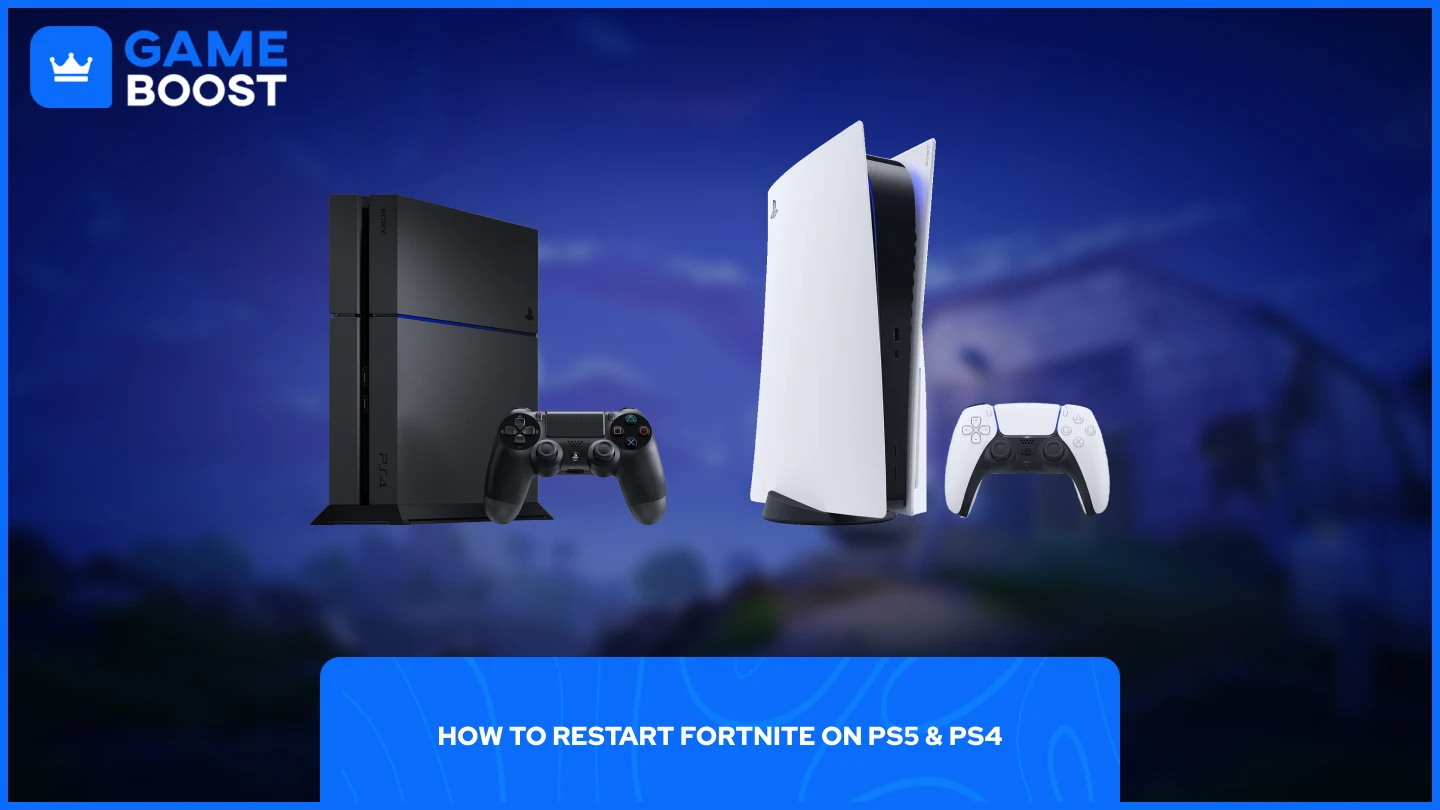
Proces ponownego uruchamiania Fortnite na konsolach PlayStation jest podobny na PS5 i PS4, choć na każdej z tych platform kroki nawigacji są nieco różne.
Restartowanie Fortnite na PS5:
Kliknij przycisk PlayStation na swoim kontrolerze
Przejdź do ekranu głównego
Znajdź Fortnite i naciśnij przycisk Opcje (☰)
Wybierz z menu opcję „Zamknij grę”
Restartowanie Fortnite na PS4:
Przejdź do menu głównego
Wybierz Fortnite i naciśnij przycisk Opcje
Wybierz z menu „Zamknij aplikację”
Po zamknięciu gry na dowolnej konsoli, odczekaj kilka sekund przed ponownym uruchomieniem Fortnite. Ta krótka przerwa pozwala systemowi całkowicie zakończyć wszystkie procesy gry i wyczyścić tymczasowe dane, które mogą powodować problemy.
Po zamknięciu aplikacji wystarczy wybrać Fortnite z ekranu głównego lub biblioteki, aby ponownie uruchomić grę. Świeże uruchomienie powinno rozwiązać większość typowych błędów, problemów z połączeniem lub problemów z wydajnością, które występowały podczas poprzedniej sesji.
Jak zrestartować Fortnite na Xboxie
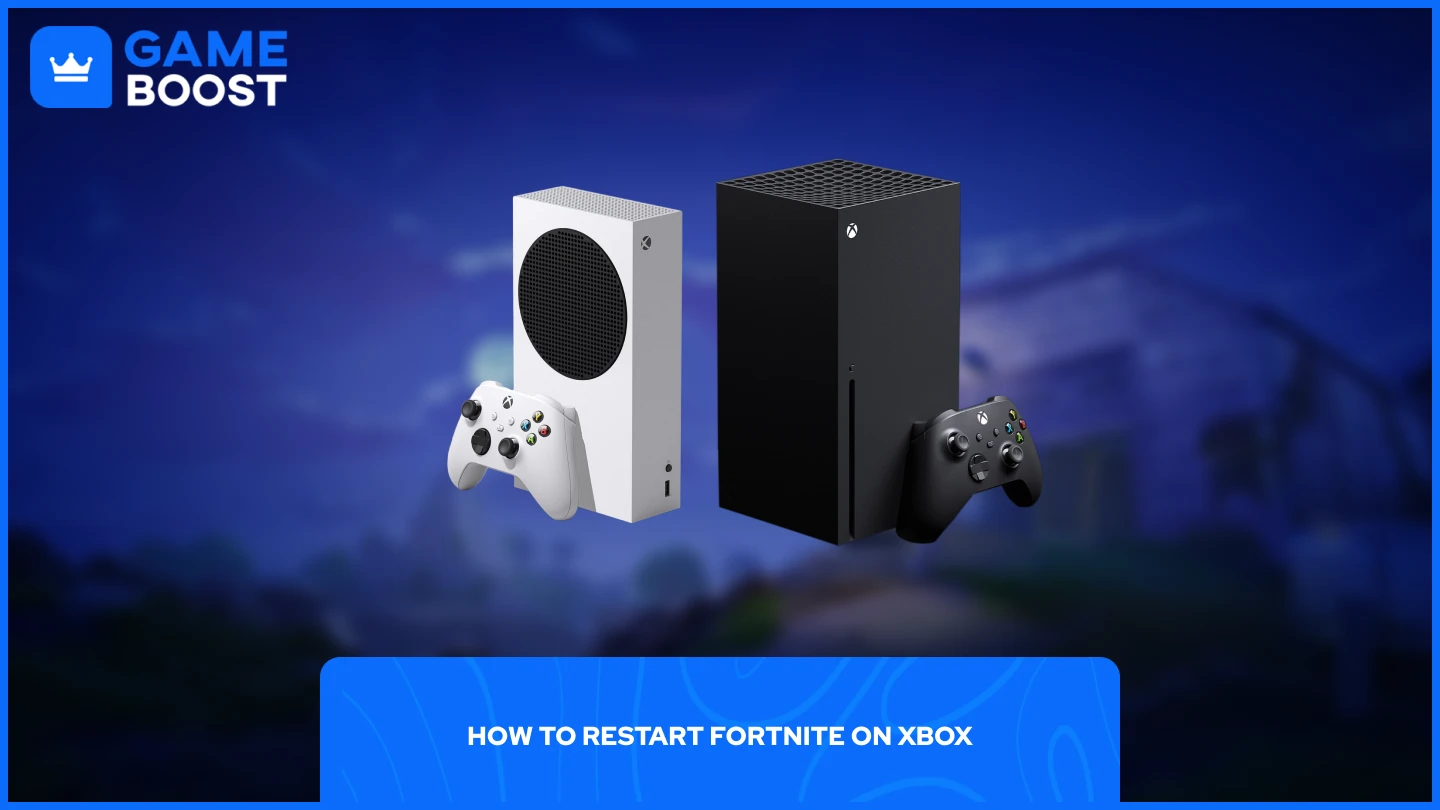
Restartowanie Fortnite na konsolach Xbox przebiega według prostego procesu, który działa na wszystkich modelach Xbox, w tym Xbox One, Xbox Series X i Xbox Series S.
Naciśnij przycisk Xbox na kontrolerze
Przejdź do Fortnite i naciśnij przycisk Menu (☰)
Wybierz „Zakończ” z menu rozwijanego
Po wykonaniu tych kroków po prostu ponownie uruchom Fortnite z ekranu głównego lub biblioteki gier. Gra rozpocznie się na nowo, usuwając wszelkie tymczasowe problemy lub błędy, które wpływały na Twoją poprzednią sesję.
Przeczytaj także: Czy można grać w Fortnite na MacBooku? (Odpowiedź)
Jak zrestartować Fortnite na Nintendo Switch
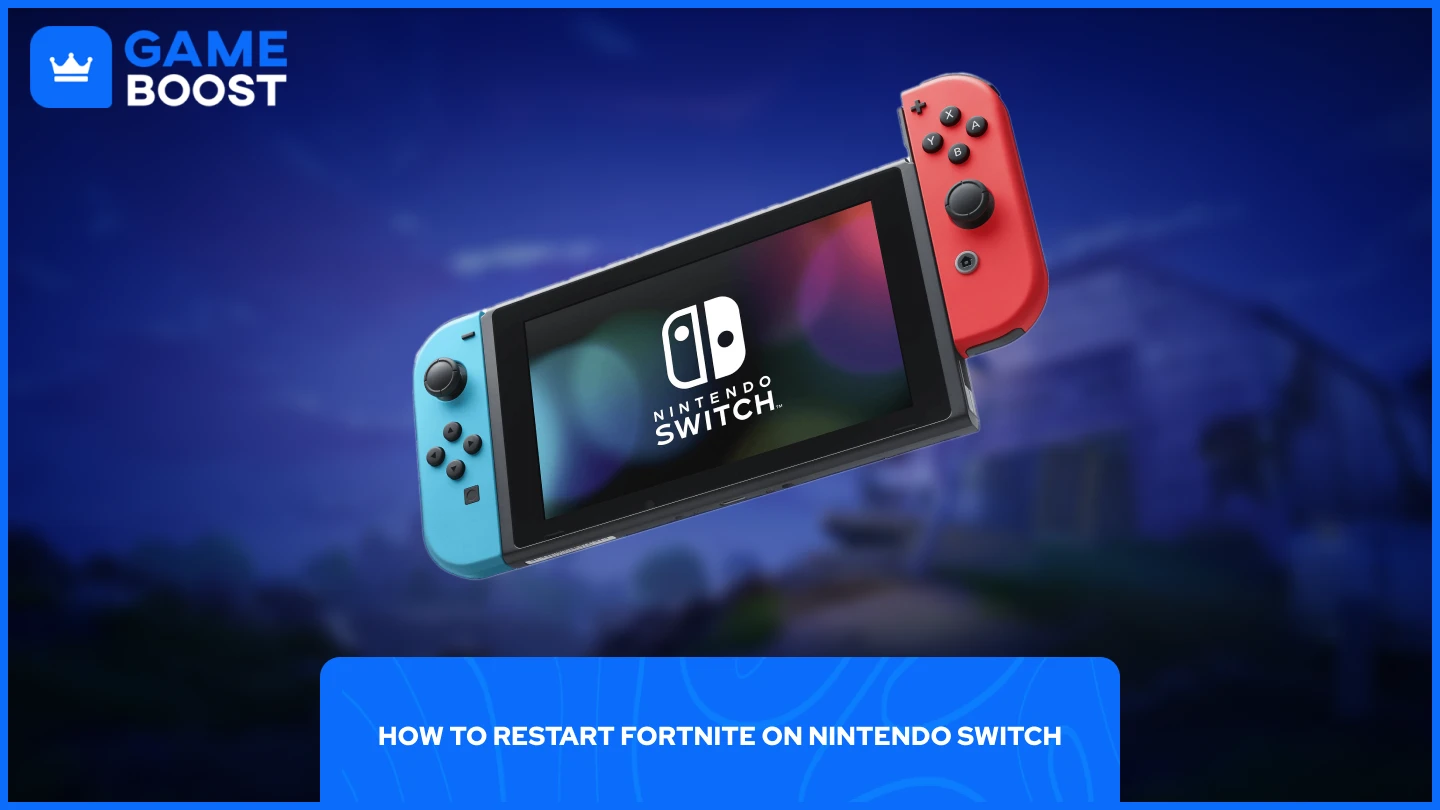
Restartowanie Fortnite na Nintendo Switch jest prostsze niż na konsolach PlayStation czy Xbox. Switch oferuje bardziej bezpośredni sposób zamykania aplikacji.
Naciśnij przycisk Home na swoim kontrolerze
Wyróżnij Fortnite w swoim wyborze gier
Naciśnij X, aby zamknąć oprogramowanie
Uruchom grę ponownie z ekranu głównego
Konsola Nintendo Switch natychmiast zamyka aplikację bez dodatkowych potwierdzeń, co czyni ją najszybszą metodą spośród wszystkich platform konsolowych. Po naciśnięciu przycisku X, Fortnite zostanie całkowicie zamknięty, co umożliwi ponowne uruchomienie gry od nowa i rozwiązanie wszelkich problemów technicznych napotkanych podczas rozgrywki.
Przeczytaj również: Poziomy konta Fortnite: wszystko, co musisz wiedzieć
Ostatnie słowa
Restartowanie Fortnite na konsolach wymaga różnych kroków w zależności od platformy, ale każda metoda skutecznie rozwiązuje typowe problemy techniczne. Użytkownicy PlayStation muszą przejść do menu Opcje, aby zamknąć grę, gracze Xbox mogą wyjść przez przycisk Menu, a właściciele Nintendo Switch po prostu naciskają X, aby zamknąć oprogramowanie.
“ GameBoost - Wielofunkcyjna platforma usług gamingowych z misją, aby naprawdę zmienić życie codziennych graczy. Niezależnie od tego czy szukasz walut, przedmiotów, rachunków o wysokiej jakości lub Boost, mamy wszystko, czego potrzebujesz! ”




